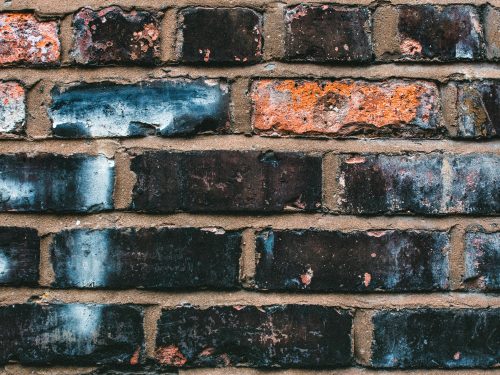阅读提示:本文共计约1681个文字,预计阅读时间需要大约4.66944444444444分钟,由作者wps下载电脑版官方下载编辑整理创作于2024年01月11日18时50分29秒。
随着技术的不断发展,操作系统也在不断更新和优化。在众多操作系统中,Windows 10因其稳定性和易用性而受到许多用户的喜爱。那么,如何安装Windows 10呢?本文将为您提供详细的安装步骤,让您轻松掌握Windows 10的安装过程。
一、准备工作
在开始安装Windows 10之前,您需要做好以下准备工作:
-
下载Windows 10 ISO文件:首先,您需要从微软官方网站或其他可信来源下载Windows 10 ISO文件。这是安装过程中所需的重要文件,请确保下载的是与您计算机硬件兼容的版本。
-
制作启动盘:将下载的ISO文件制作成启动盘。您可以使用诸如Rufus等工具来制作启动盘。这将允许您在计算机启动时从USB设备加载Windows 10安装程序。
-
备份数据:在安装新系统之前,建议您先备份好计算机上的重要数据,以防丢失。
二、安装步骤
-
启动计算机,进入BIOS设置:在计算机启动时,按下特定的键(通常为F2、Del或Esc)进入BIOS设置。在BIOS设置中,将启动顺序更改为先从USB设备启动。
-
插入启动盘并重启计算机:将制作好的Windows 10启动盘插入计算机的USB端口,然后重新启动计算机。计算机将从启动盘启动,进入Windows 10安装界面。
-
选择语言、时间格式和键盘布局:在安装界面中,首先选择您的语言、时间和货币格式以及键盘布局。点击“下一步”继续。
-
点击“安装”按钮:在安装界面中,您会看到一个提示“安装Windows”的按钮。点击该按钮,系统将开始加载Windows 10安装程序。

-
输入产品密钥(可选):如果您有Windows 10的产品密钥,可以在这一步输入。如果没有,可以跳过此步骤,稍后在安装过程中输入。
-
同意许可条款:阅读并同意Windows 10许可条款。勾选“我接受许可条款”框,然后点击“下一步”。
-
选择安装类型:您可以选择“升级”以保留文件和设置,或者选择“自定义”以清理硬盘并安装Windows 10。对于全新安装,请选择“自定义”选项。
-
选择安装磁盘:在“你想将Windows安装在哪里?”屏幕上,选择要安装Windows 10的磁盘。您可以创建新的分区或格式化现有分区。确认选择后,点击“下一步”。
-
开始安装:安装程序将开始复制文件并准备安装Windows 10。此过程可能需要一段时间,具体取决于您的计算机硬件性能。
-
重启计算机:安装完成后,计算机将自动重启。在重启过程中,拔出启动盘。
-
完成设置:计算机将再次启动进入Windows 10设置向导。在此过程中,您需要设置用户名、密码、网络连接等信息。按照提示完成设置,然后登录到新安装的Windows 10系统。
恭喜!您已成功安装了Windows 10。现在,您可以尽情享受Windows 10带来的全新体验了。
本文主题词:怎么装系统到固态硬盘,手机怎么装windows10系统,windows10怎么装系统,怎么装系统win11,怎么装系统到新的固态硬盘里,怎么装windows10系统,怎么装系统盘,怎么装系统到另一个硬盘,怎么装系统最干净,windows10重装系统教程